Cắt nền ảnh siêu dễ với Photoshop
Chưa bao giờ cắt nền ảnh trong Photoshop lại dễ như bây giờ. Ai cũng làm được mà không cần biết nhiều về Photoshop. Trong bài viêt này, chúng ta cùng tìm hiểu 2 cách xóa nền ảnh đơn giản nhất. Hy vọng giúp việc chỉnh sửa ảnh của bạn vui vẻ hơn.
Cách cắt nền của ảnh trong Photoshop
Để quá trình diễn ra thuận lợi nhất. Bạn hãy sử dụng phiên bản Photoshop 2021. Bởi vì những tính năng này chỉ có trên Photoshop 2021. Bạn sẽ không thể làm được trên phiên bản Photoshop cũ hơn. Hoặc phải làm thủ công rất lâu. Ok, zoo nào.
Bạn đang xem: Cắt nền ảnh siêu dễ với Photoshop
Thời gian cần thiết: 1 phút.
Hướng dẫn cắt nền trong Photoshop 2021
- Tìm chức năng Remove Background
Xem thêm : Hướng dẫn chụp ảnh phơi sáng trên máy ảnh DSLR/ Mirrorless Canon, Nikon, Sony…
Chúng ta nhấn vào biểu tượng tìm kiếm trên góc phải. Hoặc nhấn tổ hợp phím Ctrl+F. Sau đó gõ “Remove Background” trong khung tìm kiếm. Rồi chọn Action Remove Background.
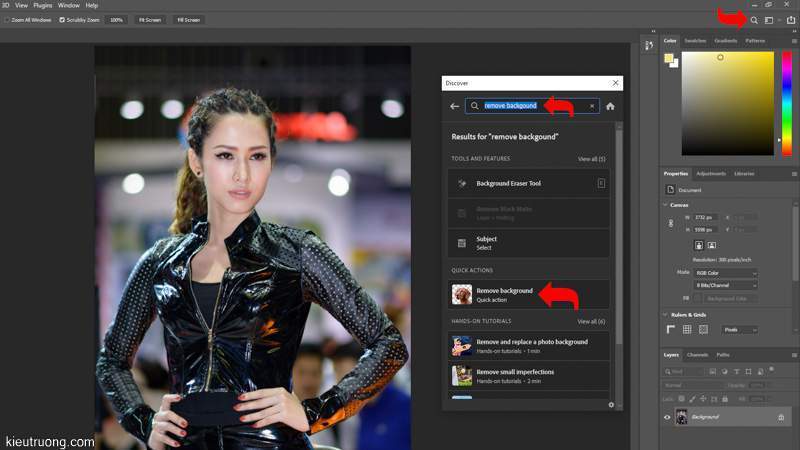
- Chạy Action Remove Background trong Photoshop
Action là tập hợp các bước xóa nền ảnh trong Photoshop. Bạn chỉ cần đợi kết quả xuất hiện bên góc phải màn hình. Sau đó nhấn vào nút Apply để cắt nền ảnh.
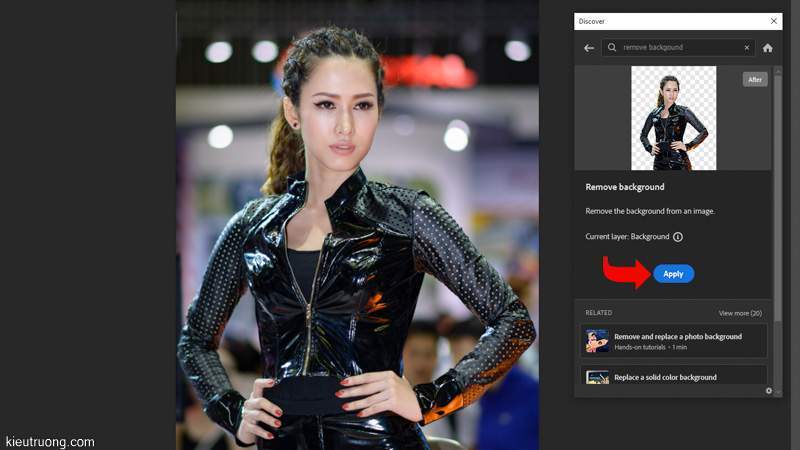
- Điều chỉnh lại Layer Mask cho đẹp
Photoshop xử lý mọi thứ gần hoàn hảo. Nhưng bạn có thể nhấn vào Layer Mask để điều chỉnh thêm. Tại đây, hãy tăng giảm hiệu quả Layer Mask. Để viền ảnh trông mềm mại và tự nhiên hơn.
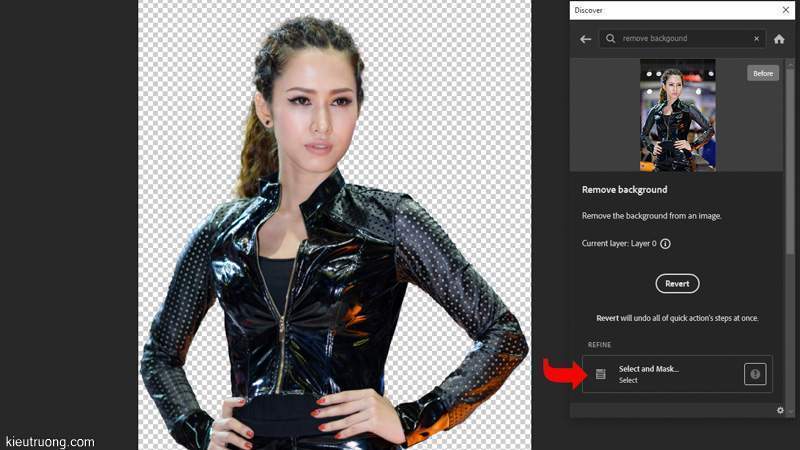
- Hoàn tất quá trình cắt nền với Photoshop
Sau khi điều chỉnh Layer Mask phù hợp với mong muốn. Chúng ta nhấn vào OK để hoàn tất việc cắt nền.
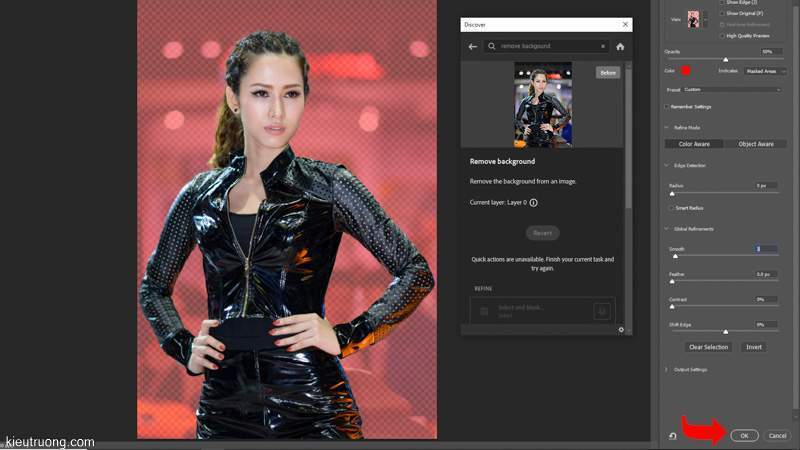
Xem thêm : Tìm hiểu về tốc độ của cửa Trập cho người mới bắt đầu
Bạn thấy đơn giản không? Có vẻ hơi dễ quá ha. Chưa bao giờ cắt nền trong Photoshop dễ như vậy. Chỉ biết bấm chuột là thực hiện ngon lành. Bây giờ, bạn có thể sử dụng tính năng File >Place Embedded để ghép nền khác. Trường hợp, bạn thích làm thủ công hơn. Thì tham cách còn lại.
Xóa nền ảnh bằng Photoshop
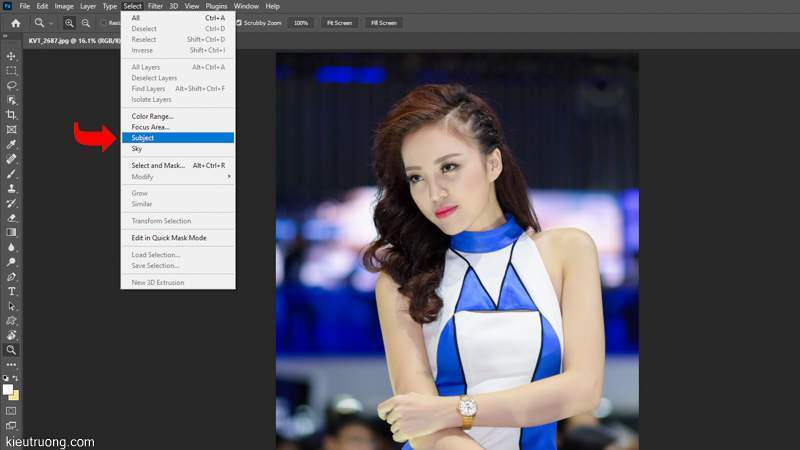
Chúng ta chọn ảnh rồi nhấn vào Select > Subject. Tính năng này thích hợp với nhiều chủ thể khác nhau. Bao gồm con người, động vật, tĩnh vật. Photoshop sẽ đưa ra lựa chọn tốt nhất cho chủ thể trong ảnh.

Sau vài giây, Photoshop tạo vùng chọn quanh chủ thể. Mọi thứ trên mức hoàn hảo. Bạn chỉ việc nhấn vào nút Layer Mask, ngay vị trí mũi tên màu đỏ.
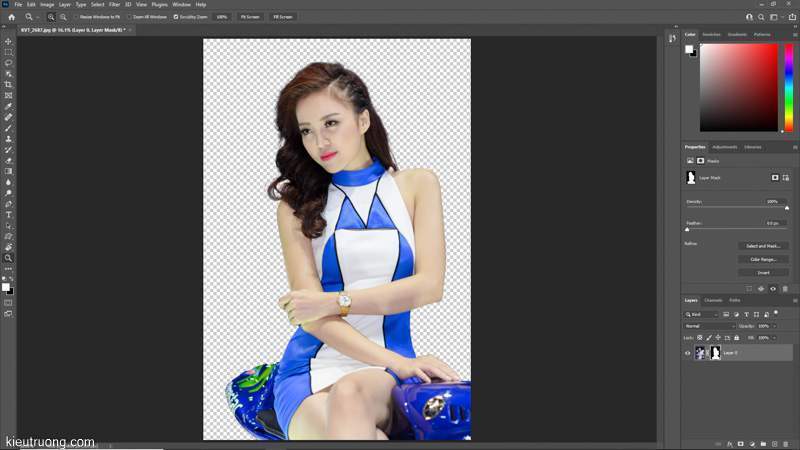
Ngay sau khi nhấn tạo Layer Mask, nền được cắt một cách hoàn hảo. Những việc trước đây phải mất hàng giờ để thực hiện. Nay bạn có thể làm trong vài giây, với kết quả tốt hơn rất nhiều. Okey, chúng ta vừa tìm hiểu 2 cách cắt nền ảnh trong Photoshop rồi. Chúc bạn thực hiện thành công.
Nguồn: https://25giay.vn
Danh mục: Kỹ Thuật Nhiếp Ảnh


